このページで解説している内容は、以下の YouTube 動画の解説で見ることができます。
「Interface」と「Show/Hide」の変更
ここでは、「Interface」タブと「Show/Hide」タブ内の変更について解説していきます。
Interface
まず、「Interface」の変更について解説します。
下図を参照してください。「リンクライト」と「デバイスの名前」が表示されています。デバイスの名前とは、機種名の「1941」という文字列です。
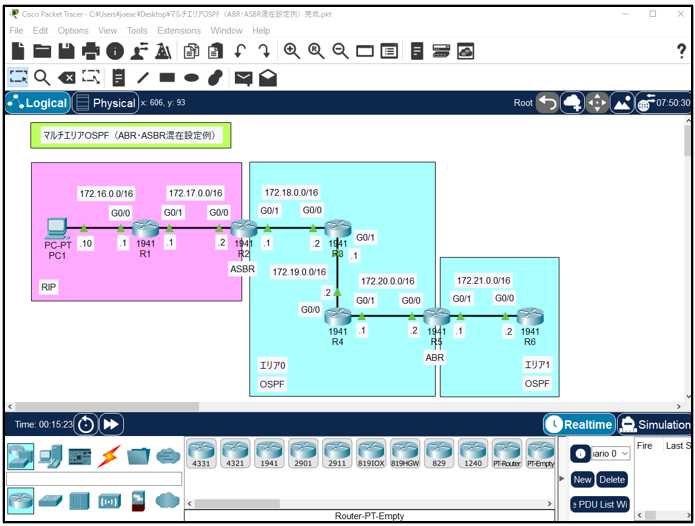
メニューの「Options」から「Preferemces」をクリックします。
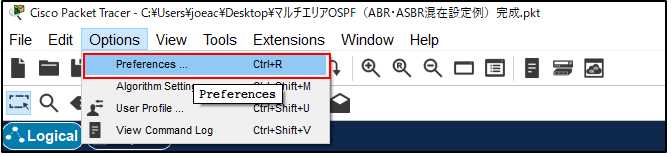
「Interface」タブの赤枠の項目にチェックを入れたり、外したりすることで、機能のON、OFFの変更が行えます。
- 「Show Link Lights」のチェックを外します。
- 「Play Sound」にチェックを入れます。
- 「Show Device Model Labels」のチェックを外します。
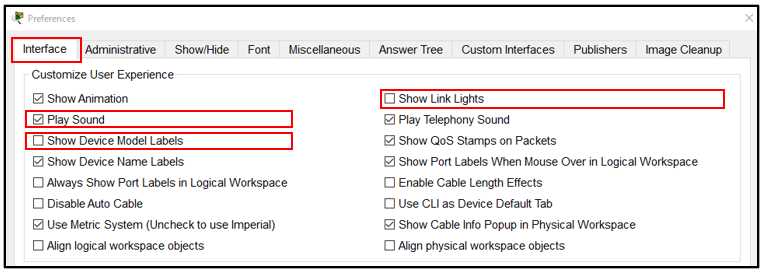
ワークスペースを確認します。
リンクライトが消えていますし、デバイスの名前の表示もなくなっています。下図を見ただけでは、確認できませんが、デバイスをクリックすると音がなります。
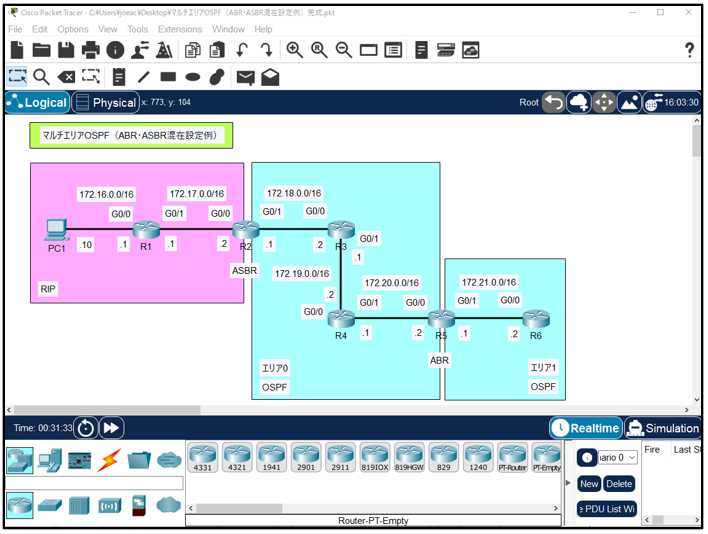
Show/Hide
「Show/Hide」の変更について解説します。
メニューの「Options」から「Preferemces」をクリックします。
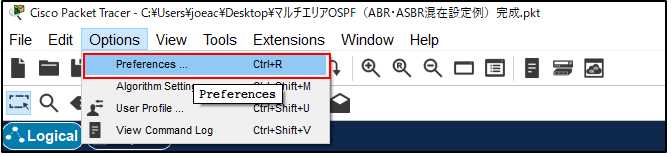
「Interface」タブの赤枠の項目にチェックを入れたり、外したりすることで、機能のON、OFFの変更が行えます。
「Show/Hide」タブに切り替えます。
・「Hide All Devices CLI Tab」にチェックを入れます。
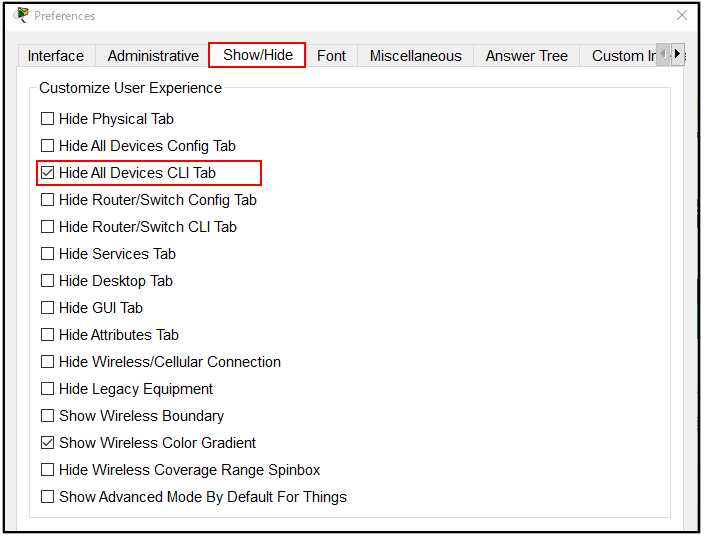
ワークスペースに戻ってルータをクリックします。下図は、R1ルータをクリックしたときのものです。
「CLI」タブが消えています。
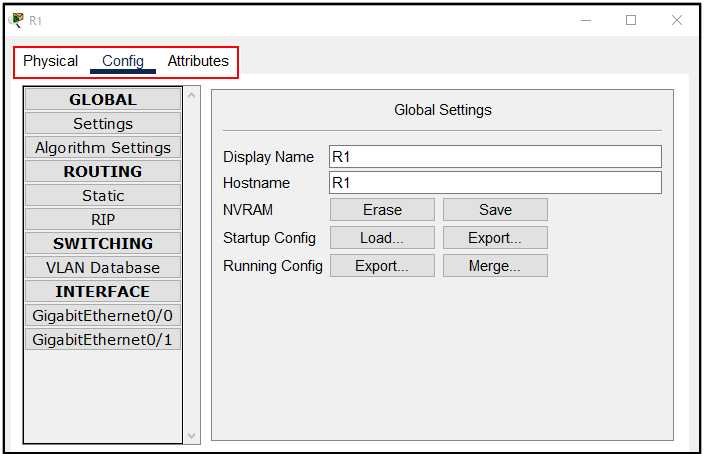
ユーザに利用させる機能を制限をかけたい場合に、この機能を使用します。
